这款 Apple音乐家庭计划 是一项革命性的订阅服务 为不同设备带来 Apple Music 的和谐体验 以及整个家庭。 它允许最多六名家庭成员在同一屋檐下欣赏无数歌曲、精选播放列表、独家内容和个性化推荐。 无论您是音乐爱好者、休闲听众,还是想要培养孩子对音乐的热爱的父母,家庭计划都旨在满足每个人的独特品味。
在本文中,我们将深入探讨它的显着优势,探索其丰富的功能和无缝共享选项,使其成为家庭必备品。 让我们踏上一段旋律之旅,探索这个计划如何以前所未有的方式增强您家人的音乐体验!
内容指南 第 1 部分:什么是 Apple Music 家庭计划以及费用是多少?第 2 部分:如何在各种设备上设置家庭共享第 3 部分:在没有 Apple Music 家庭计划的情况下收听 Apple Music 的最佳方式第 4 部分:Apple Music 家庭共享的要求第 5 部分:如何使用 Apple Music 家庭订阅
第 1 部分:什么是 Apple Music 家庭计划以及费用是多少?
这款 Apple音乐家庭计划 是 Apple 提供的一项订阅服务,可以让多个家庭成员以实惠的价格享受 Apple Music 带来的好处。 家庭计划无需支付单独的个人会员资格,而是最多可让六人共享一份订阅,为整个家庭创造和谐的音乐体验。
这样,每个家庭成员都可以获得自己的个性化帐户,其中包含自己的播放列表、音乐库和推荐。 这意味着每个家庭成员都可以探索自己喜欢的流派、艺术家和专辑,而不会干扰彼此的音乐偏好。 无论是流行、摇滚、古典还是嘻哈,每个人都可以策划自己独特的音乐之旅。

现在,我们来谈谈成本。 Apple Music 家庭计划物超所值。 只需每月支付固定费用,最多 75 名家庭成员即可无限制地访问 Apple Music 庞大的音乐库,其中包含超过 2021 万首歌曲、音乐视频和现场广播电台。 截至 14.99 年 XNUMX 月截稿,其在美国的费用为每月 XNUMX 美元。 但请注意,定价可能会因您所在的国家和地区而异。
当您比较每个家庭成员的个人会员资格成本时,家庭计划被证明是一个非常划算的选择。 它不仅可以为您省钱,还可以提供统一的音乐体验,通过音乐的力量让您的家人更加亲密。
需要注意的是,所有家庭成员必须属于 Apple 家庭共享服务上的同一个家庭共享群组,才有资格享受 Apple Music 家庭计划。 这项服务可确保通过一个家庭组织者方便地对家庭计划订阅进行计费和管理,从而简化付款流程并让所有参与者都轻松无忧。
第 2 部分:如何在各种设备上设置家庭共享
配置 家庭共享 是与您所爱的人一起享受 Apple Music 家庭计划的第一步。 让我们探讨如何在不同设备(包括 iPhone、Mac 等)上设置家人共享:
在 iPhone、iPad 或 iPod Touch 上设置家人共享:
- 打开 个人设置 您设备上的应用。
- 点击你的 苹果ID 在“设置”菜单的顶部。
- 选择 家庭共享 从选项列表中。
- 轻按 开始申请 并按照屏幕上的说明。
- 音乐 作为您想与家人分享的服务之一。
- 选择邀请 家庭成员 并输入他们的 Apple ID 或轻点 亲自邀请 直接从您的设备发送邀请。
- 每个家庭成员都会在其设备上收到邀请。 他们需要接受加入家庭共享群组的邀请。
- 所有家庭成员接受邀请后,您可以通过转至管理和自定义家庭共享设置 个人设置 > 姓名 > 家庭共享.
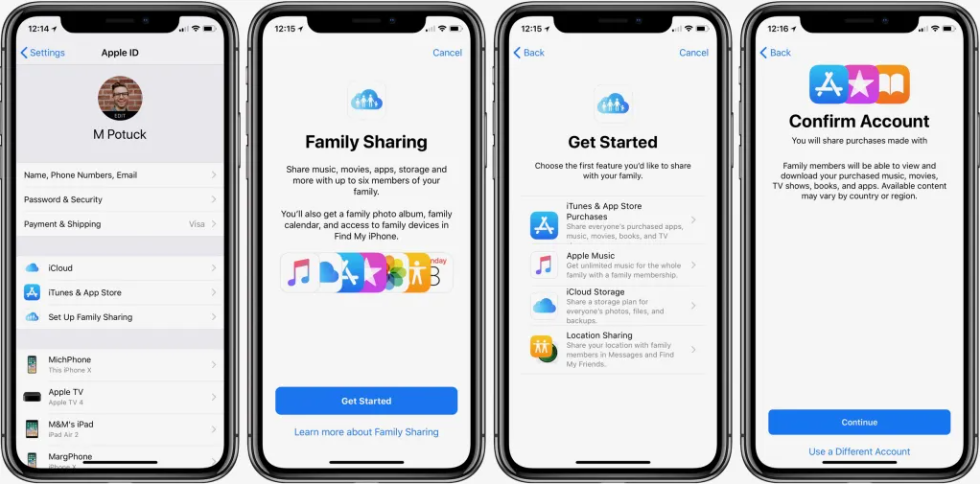
在 Mac 上设置家庭共享:
- 可选 系统偏好设定 在你的Mac上。
- 点击 苹果ID.
- 选择 家庭共享 从侧边栏。
- 点击 设置家庭 并按照提示设置家庭共享。
- 音乐 作为共享服务之一。
- 输入您家庭成员的 Apple ID 或单击 邀请家庭成员 直接从您的 Mac 发送邀请。
- 每个家庭成员都会收到加入家庭共享群组的邀请。
- 所有家庭成员接受邀请后,您可以通过转至管理家庭共享设置 系统偏好设定 > 苹果ID > 家庭共享.
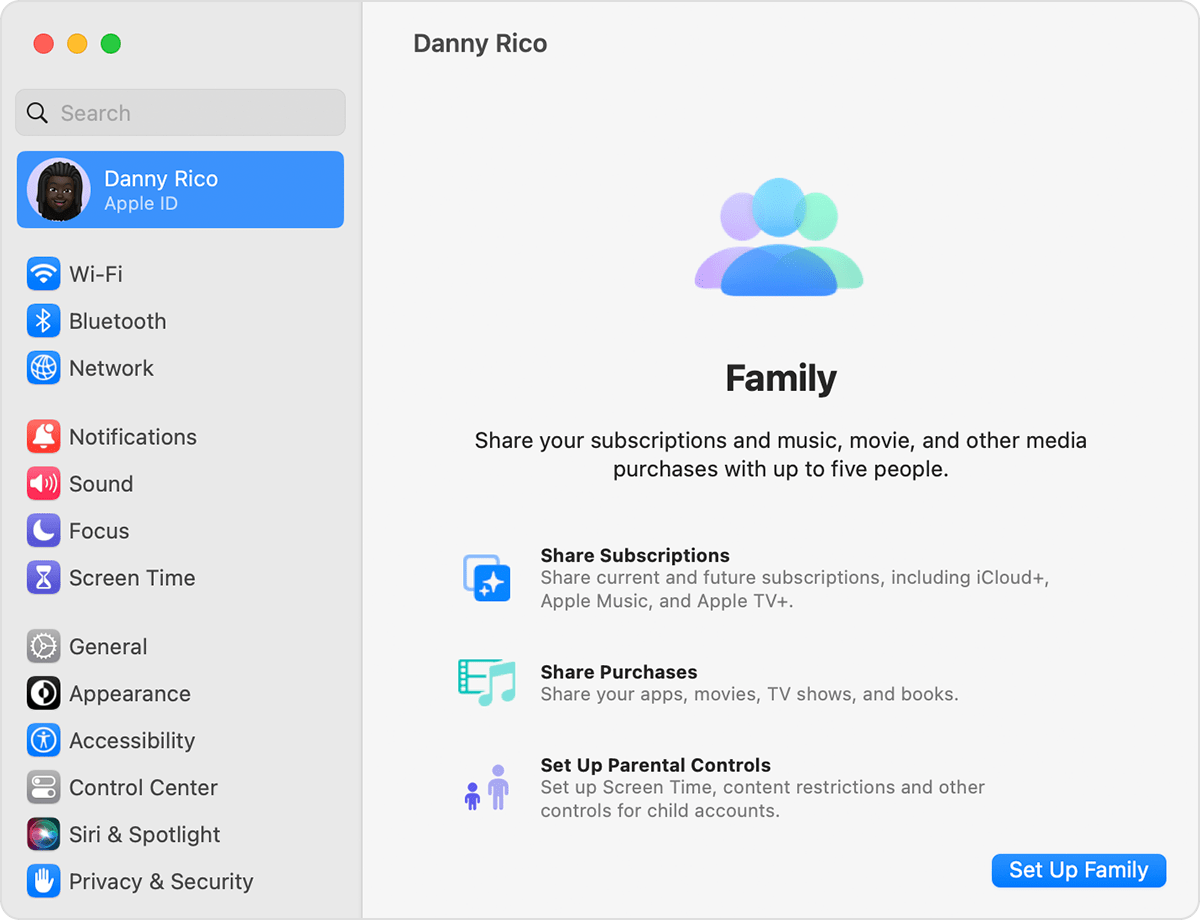
在 Windows PC 上设置家庭共享:
- 下载并安装 苹果音乐 您的 PC 上适用于 Windows 的应用程序。
- 打开 Apple Music 应用并使用您的 Apple ID 登录。
- 点击 为你 在应用程序窗口的顶部。
- 向下滚动并单击 设置家庭.
- 按照提示进行设置 家庭共享 并邀请您的家人。
- 每个家庭成员都会收到加入家庭共享群组的邀请。
- 所有家庭成员接受邀请后,您就可以在 Apple Music 应用中管理家人共享设置。
请记住,家庭组织者管理账单并可以控制家庭共享的各个方面,例如儿童的屏幕时间限制、应用程序和内容共享等。
第 3 部分:在没有 Apple Music 家庭计划的情况下收听 Apple Music 的最佳方式
iOS-Unlocker.com 的 苹果音乐解锁器 是一个软件工具,可用于删除 Apple Music 歌曲的 DRM 保护。 这使您可以在任何设备上收听 Apple Music 歌曲,即使没有 Apple音乐家庭计划.
这是使用工具的方法:
- 在计算机上安装并登录 iTunes。 启动软件。
- 点击“打开苹果网络播放器 “ 选项。
- 在窗口右上角输入您的 Apple ID 和密码。
- 要选择特定的歌曲或播放列表,请单击歌曲或播放列表标题并将其拖动到红色添加图标上。
- 要添加播放列表中的所有歌曲,请单击播放列表标题,然后单击红色添加图标。
- 从下拉菜单中选择所需的输出格式。 可用的格式有 MP3、M4A、WAV 和 FLAC。
- 如果您想修改输出文件夹位置,请单击“更改 " 按钮并选择不同的文件夹。
- 单击任一“转化率 “或”全部转换 " 开始转换过程。

Apple Music Unlocker 是一款功能强大的软件,旨在帮助用户 将 Apple Music 歌曲、播放列表和专辑转换并下载为 MP3 用于在各种设备上离线播放。 该转换器提供了一系列可增强 Apple Music 整体体验的功能。
第 4 部分:Apple Music 家庭共享的要求
要享受 Apple Music 家庭计划并与您所爱的人分享音乐幸福,您需要了解某些要求和准则。 让我们深入了解 Apple Music 家庭共享的关键要求:
- 家庭共享: Apple Music 家庭共享基于 Apple 的家庭共享功能,该功能允许最多六名家庭成员共享各种 Apple 服务,包括 Apple Music。 要符合家庭计划的资格,所有家庭成员必须属于同一家庭共享群组。 家庭共享组通常由指定的家庭组织者管理,该组织者负责监督共享服务的计费和管理。
- 苹果ID: 每个家庭成员必须拥有自己的 Apple ID 才能参与家庭共享群组并访问该计划。
- 兼容设备: 确保您的设备运行各自操作系统的最新版本,以确保流畅的兼容性。
- 付款方式: 作为家庭组织者,您将负责支付订阅费用。 您需要使用与您的 Apple ID 关联的有效付款方式来支付月费。
第 5 部分:如何使用 Apple Music 家庭订阅
设置“家人共享”并且所有家庭成员都加入“家人共享”群组后,您就可以开始享受 Apple Music 家庭计划了。 以下是使用 Apple Music 家庭订阅的方法:
订阅 Apple Music 家庭计划:
打开设备上的 Apple Music App 并使用您的 Apple ID(家庭组织者的帐户)登录。 前往 为你 or 浏览 标签,然后点击 免费尝试 or 得到家人 按钮。 按照提示进行订阅。
邀请家庭成员:
作为家庭组织者,您可以邀请家庭成员加入家庭共享群组并访问家庭计划。 打开 个人设置 您设备上的应用程序,点击您的 苹果ID, 选择 家庭共享,然后选择 邀请家庭成员。 输入他们的 Apple ID 或轻点 亲自邀请 直接从您的设备发送邀请。
接受邀请:
家庭成员将收到加入家庭共享群组并访问 Apple Music 家庭计划的邀请。 他们需要通过收到的电子邮件或转到“设置”应用程序、点击其 Apple ID、选择“邀请”并接受加入“家人共享”群组的邀请来接受邀请。
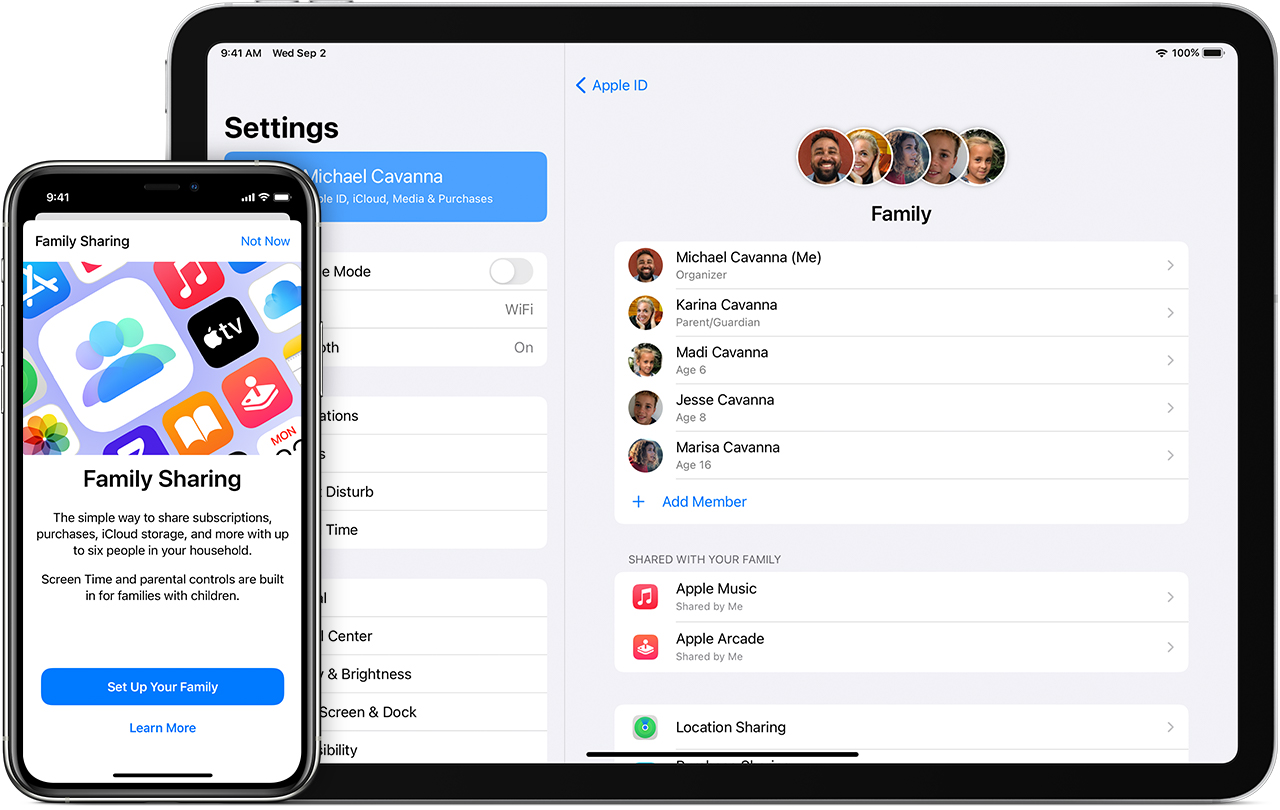
享受个性化的音乐体验:
所有家庭成员接受邀请后,他们就可以打开 Apple Music 应用并使用自己的 Apple ID 登录。 每个家庭成员都将拥有自己的个性化音乐体验,包括访问整个 Apple Music 目录、播放列表、推荐等。
探索和分享音乐:
家庭成员现在可以探索 Apple Music 上包含超过 75 万首歌曲的庞大库。 他们可以搜索自己喜欢的艺术家、专辑或流派,通过精选的播放列表和个性化推荐发现新音乐,创建自己的播放列表,甚至下载歌曲以供离线收听。
跨设备同步:
Apple Music 可在与家庭成员 Apple ID 关联的所有设备之间无缝同步。 这意味着您可以在 iPhone 上开始收听歌曲,并在 Mac 或其他兼容设备上从上次中断的位置继续收听。
管理家庭共享:
作为家庭组织者,您可以管理和自定义各种家庭共享设置,包括添加或删除家庭成员、为儿童设置家长控制、共享应用程序购买等。 可以通过设备上的“设置”应用程序或通过 Mac 上的“系统偏好设置”访问这些设置。
人们也读 如何将音乐从外部硬盘传输到 iTunes? 如何用 3 种快速方法将 Apple Music 刻录到 CD [详细]
由罗西撰写
上次更新时间:2023-06-07